教师 PPT课件制作技巧
教学课件ppt制作技巧
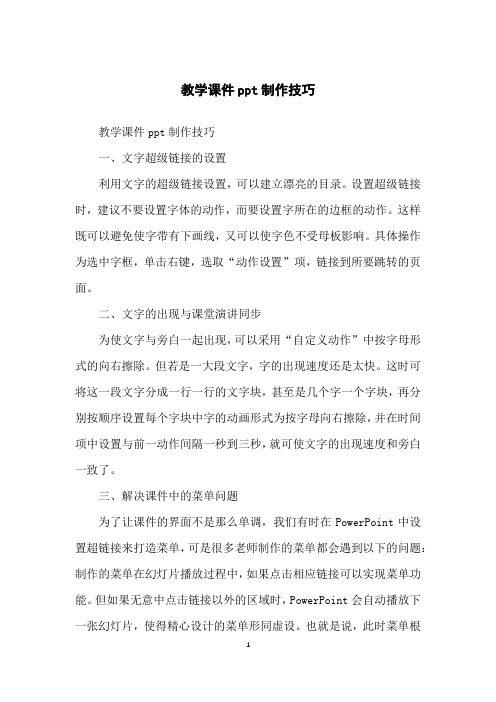
教学课件ppt制作技巧教学课件ppt制作技巧一、文字超级链接的设置利用文字的超级链接设置,可以建立漂亮的目录。
设置超级链接时,建议不要设置字体的动作,而要设置字所在的边框的动作。
这样既可以避免使字带有下画线,又可以使字色不受母板影响。
具体操作为选中字框,单击右键,选取“动作设置”项,链接到所要跳转的页面。
二、文字的出现与课堂演讲同步为使文字与旁白一起出现,可以采用“自定义动作”中按字母形式的向右擦除。
但若是一大段文字,字的出现速度还是太快。
这时可将这一段文字分成一行一行的文字块,甚至是几个字一个字块,再分别按顺序设置每个字块中字的动画形式为按字母向右擦除,并在时间项中设置与前一动作间隔一秒到三秒,就可使文字的出现速度和旁白一致了。
三、解决课件中的菜单问题为了让课件的界面不是那么单调,我们有时在PowerPoint中设置超链接来打造菜单,可是很多老师制作的菜单都会遇到以下的问题:制作的菜单在幻灯片播放过程中,如果点击相应链接可以实现菜单功能。
但如果无意中点击链接以外的区域时,PowerPoint会自动播放下一张幻灯片,使得精心设计的菜单形同虚设。
也就是说,此时菜单根本就没有发挥应有的作用。
这是为什么呢,其实原因很简单,PowerPoint在默认情况下,幻灯片的切换方式是单击鼠标时换页。
解决办法:在编辑状态下,点击菜单所在的幻灯片,然后单击“幻灯片放映→幻灯片切换”,打开“幻灯片切换”窗口,去掉“单击鼠标时”前面的“√”号即可。
下面的时间选项使用默认设置即不设置时间。
这样,这张幻灯片只有在点击菜单栏相应的链接时才会切换。
要注意的是,[返回]按钮所在的幻灯片也应采用相同的设置,以避免点击[返回]按钮以外的区域时不能返回到主菜单。
四、在播放幻灯片过程中进行画图首先使用鼠标左键或者右键单击屏幕右下角的图标(或者按下ctrl+P组合键),然后单击画笔,鼠标变为一只画笔,再在需要进行画图的第一点单击鼠标左键,然后拖动鼠标依次到第二点、第三点……进行单击即可进行画图。
制作课件的技巧

制作课件的技巧在现代教育中,课件已成为教学的重要工具之一。
通过课件,教师可以以更直观、生动、有趣的方式向学生传授知识。
然而,制作一份高质量的课件并不容易,需要一些技巧和方法。
本文将介绍一些制作课件的技巧,帮助教师提升课件的质量。
一、确定目标和内容在制作课件前,首先要明确教学目标和内容。
明确目标有助于确定所需的知识点和教学重点,以及组织课件的结构和布局。
同时,要确保所选内容与学生的学习需要和水平相适应,使其能够更好地理解和吸收知识。
二、精简幻灯片数量制作课件时,要注意精简幻灯片的数量。
过多的幻灯片可能会让学生感到信息过载,降低学习效果。
因此,应尽量将主要内容放在少数几个幻灯片中,展示清晰、简洁的信息。
适当使用动画效果和图表等工具,有助于提升幻灯片的吸引力和可读性。
三、选择合适的字体和颜色在制作课件中,选择合适的字体和颜色也十分重要。
字体宜选择简洁明了的字体,如Arial、Calibri等,避免使用花哨的字体,以免影响阅读。
同时,要注意字号的选择,保证文字在课件中能够清晰可读。
颜色方面,应选择对比度较高的颜色搭配,以便学生能够清晰地辨认文字和图像。
四、有效利用图像和图表图像和图表可以帮助学生更好地理解和记忆课程内容。
在制作课件时,应合理选择和使用图像和图表,使其与课程内容紧密结合,达到直观、生动的效果。
同时,要确保图像和图表的质量良好,清晰可见,以免产生模糊或失真的效果。
五、注重内容呈现顺序课件的内容呈现顺序对学生的理解和学习至关重要。
在制作课件时,应根据知识点的逻辑关系和学习层次,确定内容的呈现顺序。
一般来说,应从易到难、由表及里的原则来组织内容,使学生逐步接受和理解知识。
六、提供互动和活动为了增加学生的参与度和学习兴趣,可以在课件中设置一些互动和活动环节。
例如,可以在幻灯片中设置问题并留出思考时间,鼓励学生积极思考和参与讨论。
同时,可以引导学生进行小组活动、角色扮演等形式的互动,提高学生的实际操作能力和合作能力。
教师教学课件制作技巧

教师教学课件制作技巧导言:在现代教学中,教师教学课件的制作变得越来越重要。
一个好的课件可以帮助教师提高课堂教学的效果,激发学生的学习兴趣。
但是,制作一份优质的课件并非易事。
本文将介绍一些教师教学课件制作的技巧,帮助教师提高课件的质量和实用性。
一、确定教学目标制作一份优质的课件,首先需要明确教学目标。
教师需要明确自己想要达到的教学效果,然后依据这些目标来设计课件的内容和结构。
只有明确了教学目标,才能制作出针对性强、实用性高的课件。
二、合理组织内容一个好的课件应该是内容有机组织、层次清晰。
教师应该根据知识的逻辑关系和学习的难易程度来安排课件的内容。
可以使用目录、标题和分段等方式来划分不同的知识点,使学生能够循序渐进地学习。
三、简洁明了的文字课件中的文字应该简洁明了,避免使用冗长复杂的句子和专业术语。
教师可以用简单明了的语言来表达知识点,用例子和图表来解释抽象的概念。
文字应该适量,不要过多或过少,以保持学生的专注度。
四、生动形象的图片图片在课件中起到了非常重要的作用。
教师可以通过插入精美的图片来增加课件的吸引力和趣味性。
图片应该与课件内容相符,具有生动形象的特点,可以激发学生的学习兴趣和想像力。
五、多媒体辅助利用多媒体技术,如音频和视频等,可以使课件更加生动有趣。
教师可以在课件中插入适当的音频剪辑和视频片段,以便更好地讲解课件内容和引发学生的思考。
然而,使用多媒体时需要注意音频和视频的质量,确保其清晰流畅,以避免影响教学效果。
六、交互式设计为了提高学生的参与度和主动性,教师可以在课件中设计一些互动环节。
例如,可以设置选择题、填空题等小测验来检查学生的学习效果。
此外,教师还可以设置一些小游戏或讨论题,鼓励学生积极参与课堂活动。
七、注意配色和字体在制作课件时,教师应该注意选择适合的配色方案和字体。
配色方案应该简洁美观,使学生能够舒适地阅读和理解课件内容。
字体的选择应该清晰易读,避免使用过大或过小的字号,以免影响学生的阅读体验。
教师基本功课件制作有什么技巧

教师基本功课件制作有什么技巧一、课件内容方面教师基本功课件的内容是核心。
首先呢,要做到简洁明了。
不要把大段大段的文字往课件上堆,那会让学生看了就犯困。
比如讲历史事件,就挑关键的时间、人物、事件简单罗列,像讲辛亥革命,就写“1911年、孙中山、推翻清王朝”,然后在课堂上再详细讲述。
课件内容的逻辑顺序也很重要。
如果是理科的课件,那得按照知识点的难易程度或者推导过程来安排。
就像数学的函数讲解,先从函数的概念开始,再到函数的表达式、图像等。
还有啊,内容的准确性那是必须的。
要是给学生传授错误的知识,那可就麻烦大了。
所以在制作课件之前,一定要对知识内容反复核实。
二、课件的色彩搭配色彩搭配可是个技术活。
咱不能用那种花花绿绿让人眼花缭乱的颜色组合。
如果是小学课件,可以用一些比较鲜艳活泼的颜色,像粉色和蓝色搭配,来吸引小朋友的注意力。
但如果是高中或者大学的课件,就可以采用简洁的配色,比如白色背景搭配黑色或者深蓝色的文字,看起来很清爽。
色彩也要有一定的对比度,这样文字才能清晰可见。
可别用那种浅黄的文字配白色背景,那简直就是灾难,学生根本看不清楚。
三、课件的排版布局排版布局要合理。
标题一定要醒目,字号可以比正文大一些,还可以加粗或者换一种颜色。
正文内容呢,要分段清晰,行间距也要合适,别让文字都挤在一起。
图片和文字的搭配也要恰到好处。
要是有图片的话,不能让图片把文字都盖住了,而且图片要和文字内容相关。
比如讲动物的时候,放一张动物的可爱图片,这样能让学生更直观地理解。
四、动画和交互元素适当的动画效果能让课件更生动。
但也不能过度使用,不然就会变成花架子。
比如在展示一个解题步骤的时候,可以用淡入淡出的动画效果,让步骤一个个出现。
交互元素也可以加进去。
像设置一些小问题,让学生点击按钮回答,然后根据回答给出相应的反馈,这样能增加学生的参与度。
五、字体选择字体要选择易读性高的。
像宋体、黑体就很不错,别用那种很花哨的艺术字,除非是特殊的设计需要。
教师课件制作技巧

教师课件制作技巧在现代的教育教学中,课件已经成为一种必备的教学工具。
正确使用课件可以有效提升教学效果,激发学生的学习兴趣,并帮助教师更好地组织教学内容。
但是,制作一份优质的课件并不是一件容易的事情。
本文将从策划、设计、内容和多媒体运用等方面,为教师们介绍一些课件制作的技巧。
一、策划在制作课件之前,教师需要进行充分的策划。
首先需要明确教学目标,确定课件的整体结构和内容安排。
其次,要考虑学生的接受能力和水平,合理安排教学内容和学习活动,以符合学生的实际需求。
此外,还需要充分考虑时间和资源的限制,合理安排课件制作的进度和整体规划。
二、设计一个好的课件应当具有简洁、美观、易懂的设计风格。
首先要选择合适的字体和配色方案,以确保内容的易读性和视觉的舒适度。
其次,要合理运用布局,避免内容过于拥挤或太过松散。
教师应当遵循“三色原则”,即每张幻灯片不超过三种颜色,以避免视觉疲劳。
此外,还要注意统一使用图形、图表和动画等元素,以提升课件的表现力和吸引力。
三、内容课件的内容是关键。
教师需要清晰明了地编写幻灯片的标题和内容,注意文字表达的简洁性和准确性。
每张幻灯片应当包含一个清晰明确的主题,并围绕主题展开具体的讲解。
同时,要避免在幻灯片中使用太多的文字,以免分散学生的注意力。
此外,还可以通过插入图片、视频、音频等多媒体元素,丰富课件的内容,激发学生的兴趣和参与度。
四、多媒体运用多媒体元素的运用可以使课件更加生动有趣,帮助学生更好地理解和掌握知识。
首先,教师可以通过插入图片来直观地展示事物的外观和形态。
其次,可以利用视频和音频来模拟真实情境,加强学生的感性认识。
此外,还可以通过动画、转场等效果来提升课件的视觉效果和吸引力,同时也要避免效果过多或过于花哨,以免影响教学效果。
五、互动添加互动元素可以使课件更具参与性,增加学生的主动性和积极性。
教师可以通过设置问题、讨论、小组活动等方式,引导学生积极思考和交流。
此外,还可以设计一些小测验、游戏等互动环节,巩固学生的学习成果。
老师都会用到的17个课件制作实用小技巧

老师都会用到的17个课件制作实用小技巧一、教学内容本节课我们将深入探讨教材第十章“现代教育技术应用”,具体内容包括课件制作的基础知识、17个实用小技巧以及如何将这些技巧应用于实际教学中。
二、教学目标1. 理解并掌握课件制作的基本原则和技巧。
2. 学习并运用17个实用小技巧,提高课件制作的质量和效率。
3. 培养学生独立设计课件的能力,提升教学效果。
三、教学难点与重点难点:如何将17个实用小技巧灵活应用于课件制作中。
重点:课件制作的基本原则、实用小技巧的掌握和应用。
四、教具与学具准备1. 计算机、投影仪、音响设备。
2. 课件制作软件(如Microsoft PowerPoint、Keynote等)。
3. 学生自备笔记本电脑或平板电脑。
五、教学过程1. 导入:通过展示一组优秀课件案例,引发学生对课件制作技巧的兴趣。
2. 理论讲解:介绍课件制作的基本原则,讲解17个实用小技巧。
3. 实践操作:让学生分组进行实践操作,运用所学技巧制作课件。
4. 例题讲解:以实际教学为例,讲解如何运用课件制作技巧提高教学效果。
5. 随堂练习:布置一道与教学内容相关的课件制作题目,让学生现场完成。
6. 互动环节:学生展示作品,互相评价,教师点评并给出建议。
六、板书设计1. 课件制作基本原则2. 17个实用小技巧①字体选择与排版②色彩搭配与图片处理③动画与过渡效果④交互设计⑤多媒体元素整合⑥……3. 课件制作实例分析七、作业设计1. 作业题目:运用所学技巧,设计一份针对某课程的教学课件。
2. 答案要求:包含课程简介、教学目标、教学内容、互动环节等,要求布局合理,美观大方。
八、课后反思及拓展延伸1. 反思:本节课的教学效果,学生掌握程度,教学过程中的优点和不足。
2. 拓展延伸:引导学生关注教育技术发展趋势,了解更多实用课件制作技巧,提高自身教学能力。
推荐学生阅读相关书籍、观看教学视频,不断丰富自己的教学手段。
重点和难点解析1. 教学难点与重点的确定2. 实践操作环节的设计3. 例题讲解的深度与广度4. 作业设计的针对性与实用性5. 课后反思与拓展延伸的指导一、教学难点与重点的确定a. 技巧的适用场景:分析不同教学场景下,如何选择合适的技巧。
关于ppt制作教学课件的技术要点
关于ppt制作教学课件的技术要点PPT制作教学课件的技术要点一、引言在现代教育中,利用PPT制作教学课件已经成为一种常见的教学方式。
PPT作为一种多媒体工具,可以通过图文并茂的方式向学生传达知识,提高教学效果。
然而,要制作一份高质量的教学课件,并非一件简单的事情。
本文将介绍PPT制作教学课件的技术要点,匡助教师们更好地利用PPT进行教学。
二、内容结构1. 简洁明了的标题教学课件的标题应该简洁明了,能够准确概括课件的主题。
避免使用过长或者晦涩的标题,以免让学生产生困惑。
2. 逻辑清晰的大纲在PPT制作过程中,应该先制定一个逻辑清晰的大纲。
大纲可以匡助教师更好地组织课件内容,确保信息的有序传递。
3. 分段式的内容呈现为了使学生更好地理解和接受知识,教学课件的内容应该以分段式的形式呈现。
每一个段落应该包含一个主题,并通过简洁明了的语言进行阐述。
4. 有重点的关键信息在教学课件中,应该突出重点和关键信息,以便学生更好地理解和记忆。
可以使用不同的字体、颜色或者图表等方式来强调这些信息。
三、设计要点1. 统一的风格和配色为了使教学课件看起来更加专业和统一,应该选择一个适合的风格和配色方案,并在整个课件中保持一致。
避免在不同的页面或者章节中使用不同的风格和配色,以免给学生造成混乱。
2. 清晰可读的字体和字号教学课件中的字体和字号应该选择清晰可读的样式。
建议使用常见的字体,如Arial、Times New Roman等,并根据屏幕大小和观众距离选择适当的字号。
3. 合适的图片和图表在教学课件中插入合适的图片和图表可以更好地引起学生的兴趣和注意力。
图片和图表应该与课件内容相关,并且清晰可见,不失真。
4. 适当的动画效果适当的动画效果可以增加课件的互动性和吸引力。
然而,过多或者过杂的动画效果可能会分散学生的注意力,因此应该谨慎使用。
四、技术要点1. 文件大小控制教学课件的文件大小应该尽量控制在合理范围内,以便在上传或者发送时能够更快地加载和传输。
《高效培训讲师必修课:精品课件PPT制作技巧》
使用图片Βιβλιοθήκη 绘制图表选择有素材感且相关性强的图 片来帮助观众更好地理解概念。
使用图表和图形来可视化数据 和关系,使观众更易于理解。
信息图表
利用信息图表来向观众传达复 杂的概念和关系。
视频和音频的嵌入和使用
1
有效嵌入
嵌入相关视频和音频以增强观众体验。
恰当使用
2
使用视频和音频来解释复杂的概念,
或者增加故事性和情感元素。
1
计划阶段
在制作开始之前制定详细的计划,包括时间安排和进度。
2
分段制作
将课件制作过程分段进行,每个阶段都有明确的时间限制。
3
优先级管理
根据重要程度和紧迫性,确定制作中的优先事项,确保高效利用时间。
与受众的互动与问题解答
提问环节
定期邀请受众提问,加深 他们对课程内容的理解和 参与度。
回答问题
准备好回答可能出现的问 题,确保提供准确和有力 的答案。
使用统一的字体、颜色、样式和布局
1 字体选择
2 统一配色
选择简洁易读的字体,确保观众能够轻松 阅读。
选定一组主题色,并在整个课件中保持一 致。
3 一致的样式
4 布局整齐
确保标题、文本和图标的样式保持一致性。
使用对齐和间距来创建整洁的布局,使观 众可以更容易地理解信息。
利用优质图片和图表增加可视化效果
互动活动
包括小组讨论、分享经验 等活动,增强观众之间的 互动。
制作完成后的后续处理和备份
1 文件整理
2 备份存档
3 版本控制
对课件进行整理和命名, 确保易于查找和使用。
定期备份课件文件,以 防止意外数据丢失。
保留之前的版本,以便 可能的修改或更新。
教学课件制作技巧
教学课件制作技巧本文主要从教学课件呈现的视角上,阐述对文字、图片、形状、SmartArt 的处理技巧,帮助学习课件的人提高工作效率。
标签:文字;图片;形状;SmartArt课件是借助软件工具将教学思想与流程展现的一种形式,对于教学的顺利开展有着很重要的意义。
由于课件能够进行情境创设、化抽象为直观、交互性强等特点,能极大地促进教育教学活动。
作为部队教学课件,往往会用深色底的背景,因此在课件制作中会有一些技巧。
一、合理设计文字一个教学课件最主要呈现的就是文字,因此文字在课件制作中的清晰程度就显得尤其重要。
对于深色底的背景,我们会运用浅色的等线体文字,还要描边,最后还需要对文字添加阴影效果。
为了让文字呈现立体效果,还可适当调整文字阴影的透明度和距离。
这样就能使文字很清楚的展现出来。
对于单屏课件,我们一般会将正文文字字体磅值最小设置为28磅,这样做的目的就是确保坐在最后一排听课的受众能够看清课件中的每一个文字。
如果没有特殊目的,一个课件尽量最多用三种以上的文字颜色。
如果三种颜色还不够,可以尝试用与这三种颜色相关的渐变色来展示,这样就不会让课件显得毫无规则看上去很乱。
二、快速处理图片教学课件中插入的图片要尽量选择清晰度高,与内容契合,突出表达每页幻灯片主题,起到恰到好处、画龙点睛的作用。
插入图片后,除了可以运用一些自带的图片样式,还能依据教学课件背景,调整图片的颜色,使其更好的与背景相融合。
为了调整图片大小,可以用PowerPoint2010(以下简称PPT)的裁剪工具。
如果想快速处理纯色背景图片,我们可以选用“设置透明色”工具,直接删除背景。
对于棱角比较分明的图片可以运用“删除背景”工具来实现。
对于书籍封面图片,我们则可以运用图片的预设效果和阴影透视效果制作成立体书籍。
三、巧妙运用形状在教学课件中光有文字和图片是远远不够的,还需要一些装饰性的元素做文字下方的低衬或文字前面的项目符号。
运用矩形形状工具可制作单侧渐变条和双侧渐变条(如图二)。
课件的制作技巧
课件的制作技巧在当今数字化时代,课件已经成为教学过程中不可或缺的一部分。
通过使用精心设计的课件,教师能够更好地传达知识,提高学生的学习效果。
然而,要制作出高质量的课件并不容易。
本文将介绍一些课件制作的技巧,帮助教师们提升他们的课件设计能力。
1. 设计简洁明了的布局课件的布局应该简洁明了,让学生能够清晰地看到主要内容。
避免在一页幻灯片上放置过多的文字或图片,以免分散学生的注意力。
使用合适的字体和字号,确保文字清晰可读。
同时,合理安排幻灯片的空白区域,使布局更加均衡和美观。
2. 使用多媒体元素课件不仅可以包含文字和图片,还可以融入音频、视频等多媒体元素。
通过多媒体的运用,可以增加课堂的趣味性和活跃度。
例如,在解释概念时可以添加相关的视频剪辑或音频片段,使学生更好地理解和记忆。
不过,要注意多媒体的使用要恰到好处,避免过分繁杂,以免分散学生的注意力。
3. 采用图表和图示在讲解复杂的概念或数据时,使用图表和图示能够更好地传达信息。
例如,使用柱状图、折线图等形式展示统计数据,使用流程图、思维导图等形式展示逻辑关系。
这样做可以帮助学生更清晰地理解和记忆,同时使课件更具可读性。
4. 强调重点和关键信息在制作课件时,教师应该清楚地知道哪些是重点和关键信息,然后通过适当的方式来强调它们。
这可以通过使用不同的字体、颜色或粗体斜体等方式来完成。
强调重点和关键信息可以帮助学生更加集中注意力,并在复习时轻松回顾关键知识点。
5. 考虑学生的可视角度在设计课件时,考虑到学生在教室中的可视角度非常重要。
确保课件上的文字和图片在教室内的任何位置都清晰可见。
排版时,尽量避免将重要内容放在屏幕边缘或下方,以免被学生挡住或掩盖。
6. 使用动画和过渡效果使用适当的动画和过渡效果可以增加课件的吸引力和视觉效果。
通过动画,可以让内容逐步呈现,帮助学生逐渐理解。
同时,适当的过渡效果可以帮助切换幻灯片时过渡更加平滑,减少切换时的焦点丢失。
7. 不忽视字体和颜色的选择在选择字体时,建议使用常见的、易读的字体,如Arial、Times New Roman等。
- 1、下载文档前请自行甄别文档内容的完整性,平台不提供额外的编辑、内容补充、找答案等附加服务。
- 2、"仅部分预览"的文档,不可在线预览部分如存在完整性等问题,可反馈申请退款(可完整预览的文档不适用该条件!)。
- 3、如文档侵犯您的权益,请联系客服反馈,我们会尽快为您处理(人工客服工作时间:9:00-18:30)。
教师 PPT课件制作技巧
师教学中经常会用到PPT这个工具,但其中的制作技巧你又知道多少呢?让小
编教大家几个关于PPT的技巧,这些技能不管是对你提升教学质量还是提高教
学效率都有很大的帮助!
1. 文字超级链接的设置
利用文字的超级链接设置,可以建立漂亮的目录。设置超级链接时,建议
不要设置字体的动作,而要设置字所在的边框的动作。这样既可以避免使字带有
下画线,又可以使字色不受母板影响。具体操作为选中字框,单击右键,选取“动
作设置”项,链接到所要跳转的页面。
2. 文字的出现与课堂演讲同步
为使文字与旁白一起出现,可以采用“自定义动作”中按字母形式的向右
擦除。但若是一大段文字,字的出现速度还是太快。这时可将这一段文字分成一
行一行的文字块,甚至是几个字一个字块,再分别按顺序设置每个字块中字的动
画形式为按字母向右擦除,并在时间项中设置与前一动作间隔一秒到三秒,就可
使文字的出现速度和旁白一致了。
3. 解决课件中的菜单问题
为了让课件的界面不是那么单调,我们有时在PowerPoint中设置超链接
来打造菜单,可是很多老师制作的菜单都会遇到以下的问题:制作的菜单在幻灯
片播放过程中,如果点击相应链接可以实现菜单功能。但如果无意中点击链接以
外的区域时,PowerPoint会自动播放下一张幻灯片,使得精心设计的菜单形同
虚设。也就是说,此时菜单根本就没有发挥应有的作用。这是为什么呢,其实原
因很简单,PowerPoint在默认情况下,幻灯片的切换方式是单击鼠标时换页。
解决办法:在编辑状态下,点击菜单所在的幻灯片,然后单击“幻灯片放
映→幻灯片切换”,打开“幻灯片切换”窗口,去掉“单击鼠标时”前面的“√”
号即可。下面的时间选项使用默认设置即不设置时间。这样,这张幻灯片只有在
点击菜单栏相应的链接时才会切换。要注意的是,[返回]按钮所在的幻灯片也
应采用相同的设置,以避免点击[返回]按钮以外的区域时不能返回到主菜单。
4. 在播放幻灯片过程中进行画图
首先使用鼠标左键或者右键单击屏幕右下角的图标(或者按下ctrl+P组
合键),然后单击画笔,鼠标变为一只画笔,再在需要进行画图的第一点单击鼠
标左键,然后拖动鼠标依次到第二点、第三点……进行单击即可进行画图。如果
需要擦掉刚画的图形,按下E(擦除)键即可(如果此时先切换到别的windows
应用程序,然后再切换回来,则刚画的图形会自动消失)。
5. 巧设模板
有时我们为了得到良好的演示效果,需要在演示过程中使用几种不同的模
板,那么就可以通过以下两种方法来解决:
⑴利用背景的变换
在工具栏“格式”中选择“背景”,运用“填充效果”在“图片”中选择
相应的图形文件,最后按“应用”即可。这样我们就为当前这张幻灯片改变了模
板。重复以上步骤就可以为所需的幻灯片更换不同的模板。
⑵运用“超级链接”
我们将整组幻灯片按照播放次序并且将使用同一个模板的幻灯片依次存为一组
文件,每个文件中可以只有一张幻灯片,也可以有多张幻灯片,但同一文件中的
幻灯片具有相同的模板,相邻文件中的幻灯片具有不同的模板,然后利用
PowerPoint工具栏“插入”中的“超级链接”将一个个的文件链接起来。
具体方法是:
①选择放映时的第一个文件;
②找到这个文件中的最后一张幻灯片,在这张幻灯片上画一个比幻灯片略
大的矩形,将这个矩形选择为“无填充色”,并且把它置于幻灯片的底层;
③选中这个矩形,然后在“插入”中选择“超级链接”,在“链接到文件
或URL”下的空栏中键入下一个文件名,或者利用“浏览”选择下一个文件名,
最后“确定”;
④选择下一个文件,重复第②步和第③步,直到最后一个文件,最后一个
文件就不需要链接了。
6. 为课件插入影片
通常在课件中插入影片有三种方法:
① 直接播放视频
(a)运行PowerPoint程序,打开需要插入视频文件的幻灯片。
(b)将鼠标移动到菜单栏中,单击其中的“插入”选项,从打开的下拉菜
单中执行“插入影片文件”命令。
(c)在随后弹出的文件选择对话框中,将事先准备好的视频文件选中,并
单击[添加]按钮,这样就能将视频文件插入到幻灯片中了。
(d)用鼠标选中视频文件,并将它移动到合适的位置,然后根据屏幕的提
示直接点选[播放]按钮来播放视频,或者选中自动播放方式。
(e)在播放过程中,可以将鼠标移动到视频窗口中,单击一下,视频就能暂
停播放。如果想继续播放,再用鼠标单击一下即可。
②插入控件播放视频
该方法适合PowerPoint课件中图片、文字、视频在同一页面的情况。
(a)运行PowerPoint程序,打开需要插入视频文件的幻灯片。
(b)将鼠标移动到菜单栏,单击其中的“视图”选项,从打开的下拉菜单中
选中“控件工具箱”,再从下级菜单中选中[其他控件]按钮。
(c)在随后打开的控件选项界面中,选择“Windows Media Player”选项,
再将鼠标移动到PowerPoint的编辑区域中,画出一个合适大小的矩形区域,随
后该区域就会自动变为Windows。
(d)用鼠标选中该播放界面,然后单击鼠标右键,从弹出的快捷菜单中选择
“属性”命令,打开该媒体播放界面的“属性”窗口。
(e)在“属性”窗口中,在“File Name”设置项处正确输入需要插入到幻
灯片中视频文件的详细路径及文件名。这样在打开幻灯片时,就能通过[播放]
控制按钮来播放指定的视频了。
(f)为了让插入的视频文件更好地与幻灯片组织在一起,还可以修改“属性”
设置界面中控制栏、播放滑块条以及视频属性栏的位置。
(g)在播放过程中,可以通过媒体播放器中的[播放]、[停止]、[暂停]
和[调节音量]等按钮对视频进行控制。
③插入对象播放视频
这种方法与以上两种方法不同的是,它可以随心所欲地选择实际需要播放
的视频片段,然后再播放。实现步骤为:
(a)打开需要插入视频文件的幻灯片,单击“插入/对象”命令,打开“插
入对象”对话框。
(b)选中“新建”选项后,再在对应的“对象类型”设置栏处选中“视频剪
辑”选项,单击[确定]按钮。
(c)PowerPoint自动切换到视频属性设置状态,执行“插入剪辑/Windows
视频”命令,将事先准备好的视频文件插入到幻灯片中。
(d)执行“编辑/选项”命令,打开选项设置框,在其中设置视频是否需要
循环播放,或者是播放结束后是否要倒退等,单击[确定]返回到视频属性设置
界面。
(e)点选工具栏中的视频[入点]按钮和[出点]按钮,重新设置视频文件
的播放起始点和结束点,从而达到随心所欲地选择需要播放视频片段的目的。
(f)用鼠标左键单击设置界面的空白区域,就可以退出视频设置的界面,从
而返回到幻灯片的编辑状态。还可以使用预览命令,检查视频的编辑效果。
7. 直接为课件配音
有时老师需要就课件内容进行配音讲解,当然可到电教室录制成配音文件,
但如果经常要配,又觉得麻烦,这时你可以利用“91速课”平台上传做好的课
件自己直接配音。支持课件的在线语音录制,实现课件内容、动画、语音的完美
同步结合。而且还可以在课件内插入交互性试题,启发学生的思考,让学生边学
边测验,非常有趣。并且可以跟进学生学习情况,为老师改进教学方案,提供参
考依据。
